Hướng dẫn cách cài đặt mô hình AI GPT-OSS của OpenAI trên Windows 11
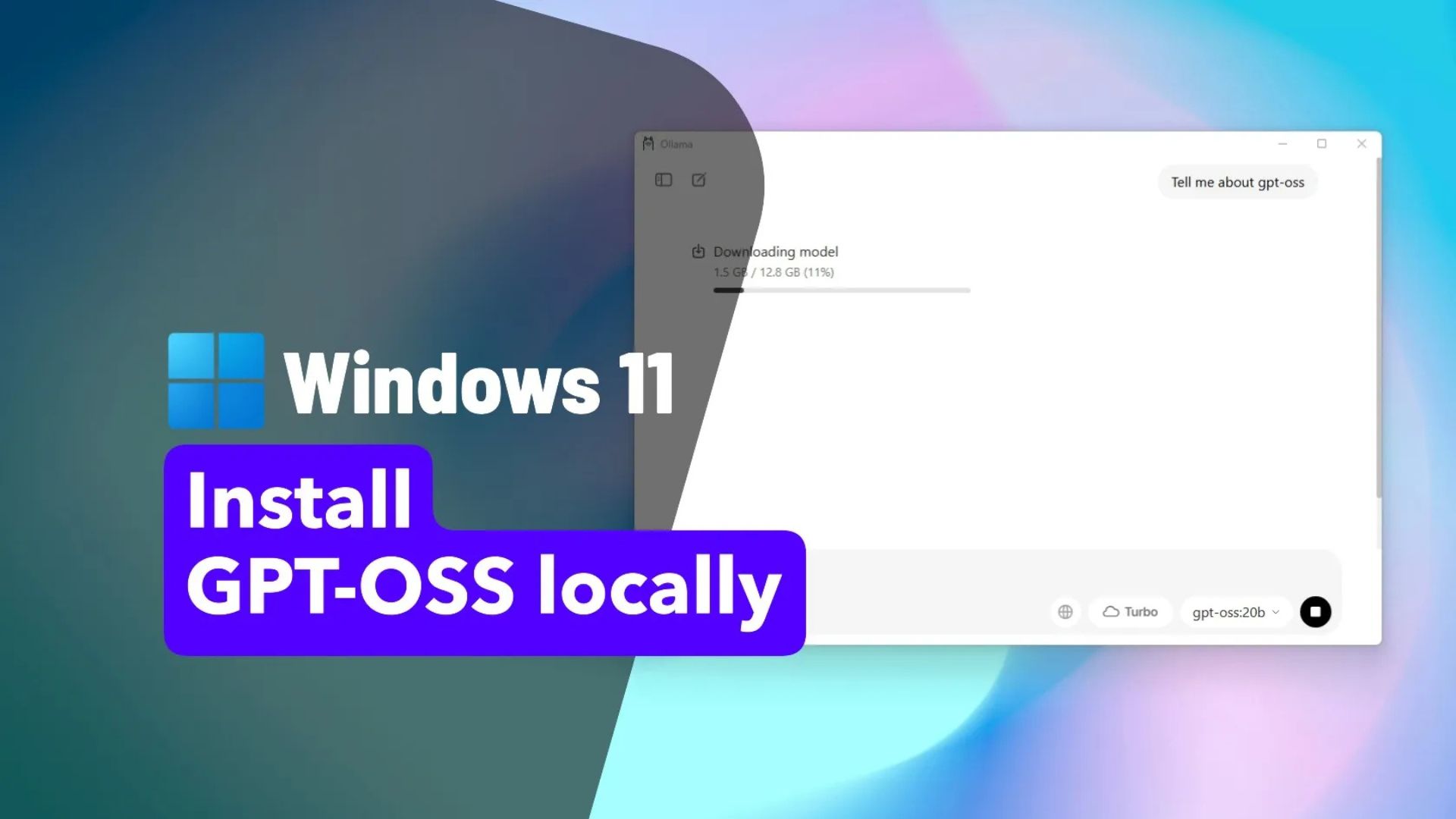
Bạn có thể cài đặt và chạy mô hình AI GPT-OSS (Open Source Software) của OpenAI ngay trên máy tính Windows 11 mà không cần đăng ký trả phí hay giới hạn. Bài viết này sẽ hướng dẫn bạn cách thực hiện cấu hình này.
GPT-OSS là mô hình xử lý văn bản thuộc dòng mô hình ngôn ngữ lớn (LLM) mã nguồn mở của OpenAI. Hiện tại, có hai phiên bản chính: gpt-oss-20b (khoảng 21 tỷ tham số) và gpt-oss-120b (khoảng 117 tỷ tham số). Cả hai đều được phát hành theo giấy phép Apache 2.0, cho phép người dùng thoải mái tải xuống, chạy, chỉnh sửa và phân phối lại.
Dưới đây là một số đặc điểm của hai phiên bản:
- gpt-oss-20b: Gọn nhẹ, có thể chạy trên các phần cứng thông thường với tối thiểu 16GB RAM (như laptop, điện thoại cao cấp). Mô hình này rất phù hợp cho các tác vụ cục bộ, có độ trễ thấp.
- gpt-oss-120b: Là phiên bản lớn hơn, được thiết kế cho các tác vụ suy luận phức tạp. Nó đòi hỏi hệ thống cấu hình cao, chẳng hạn như GPU 80GB, và mang lại hiệu năng gần bằng với GPT-4-mini.
Các mô hình này hỗ trợ lập luận theo chuỗi suy nghĩ (chain-of-thought reasoning), sử dụng công cụ và xử lý cửa sổ ngữ cảnh dài. Bạn cũng có thể tùy chỉnh các mức độ suy luận (thấp, trung bình và cao) để tăng tính linh hoạt.
Xem thêm: Hướng dẫn cách bật hoặc tắt thanh bên di động trên menu Start của Windows 11
1. GPT-OSS: Sức mạnh AI cho người dùng thông thường và chuyên gia
Nếu bạn là một người am hiểu công nghệ, nhà phát triển hoặc đơn giản là người đam mê, các mô hình GPT-OSS của OpenAI sẽ cho phép bạn chạy một chatbot AI ngay trên máy tính cá nhân. Điều này giúp bạn không cần phải đăng ký gói trả phí và có toàn quyền kiểm soát dữ liệu của mình.
Với giấy phép Apache 2.0, bạn hoàn toàn có thể thử nghiệm, tùy chỉnh và tinh chỉnh mô hình theo ý muốn. GPT-OSS thường được dùng để hỗ trợ lập trình, giải quyết các vấn đề phức tạp, thực hiện các cuộc trò chuyện và quy trình công việc tự động. Hơn nữa, nó có thể hoạt động ngoại tuyến mà không cần kết nối internet.
2. Đối tượng sử dụng GPT-OSS của OpenAI
Các mô hình AI này được thiết kế dành riêng cho các nhà phát triển, nhà nghiên cứu, học giả và những người am hiểu công nghệ.
Nếu bạn muốn chạy các mô hình AI này một cách độc lập (không phụ thuộc vào nền tảng đám mây), Ollama chính là công cụ dễ dàng nhất. Đây là một công cụ mã nguồn mở cho phép bạn chạy các mô hình ngôn ngữ lớn (LLM) trực tiếp trên máy tính Windows 11, 10 hoặc các nền tảng khác.
Mặc dù việc cài đặt và chạy các mô hình AI này tối ưu nhất trên các thiết bị có Bộ xử lý thần kinh (NPU), chẳng hạn như máy tính Copilot+ PC với bộ xử lý Snapdragon, bạn vẫn có thể chạy chúng trên hầu hết mọi phần cứng. Ollama cũng đang hợp tác với Nvidia để tăng tốc GPT-OSS trên các GPU GeForce RTX và RTX Pro.
Ngoài ra, cần lưu ý rằng nếu không có Bộ xử lý thần kinh (NPU) hoặc Card đồ họa (GPU) mạnh mẽ, chatbot AI có thể mất rất nhiều thời gian để trả lời một câu hỏi đơn giản. Trong hướng dẫn này, tôi sẽ trình bày các bước để thiết lập các mô hình AI Gemma trên Windows 11.
3. Cài đặt GPT-OSS trên Windows 11 bằng Ollama (phương pháp GUI)
Bài viết này sẽ hướng dẫn bạn cách cài đặt mô hình ngôn ngữ lớn (LLM) mã nguồn mở GPT-OSS hoặc 3n trên máy tính Windows 11 bằng công cụ Ollama, sử dụng giao diện người dùng đồ họa (GUI).
Bạn có thể cài đặt Ollama thông qua Command Prompt hoặc tải file cài đặt trực tiếp từ trang chủ.
1. Mở Start trên Windows 11.
2. Tìm kiếm “Command Prompt” (hoặc “Terminal”), sau đó nhấp chuột phải và chọn Run as administrator (Chạy với quyền quản trị viên).
3. Nhập lệnh sau để cài đặt công cụ Ollama chính thức và nhấn Enter:
winget install --id Ollama.Ollama
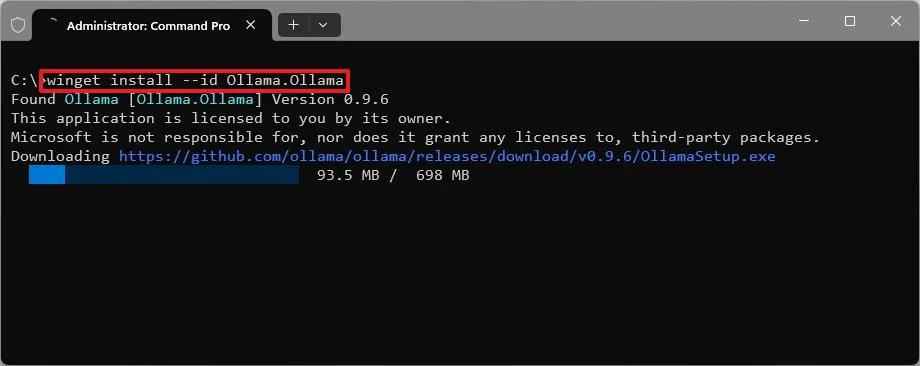
4. Khi quá trình cài đặt hoàn tất, nhấp vào nút Finish.
5. Mở ứng dụng Ollama từ menu Start nếu nó không tự động khởi chạy.
6. Nhấp vào menu mô hình AI và chọn tùy chọn “GPT-OSS:20b”.
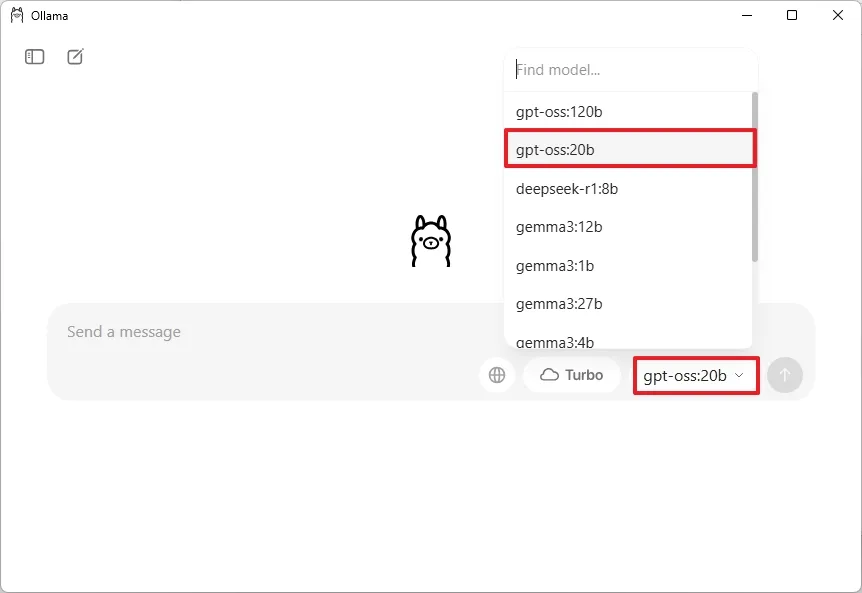
7. Soạn và gửi một câu hỏi bất kỳ để bắt đầu quá trình tải xuống mô hình GPT-OSS.
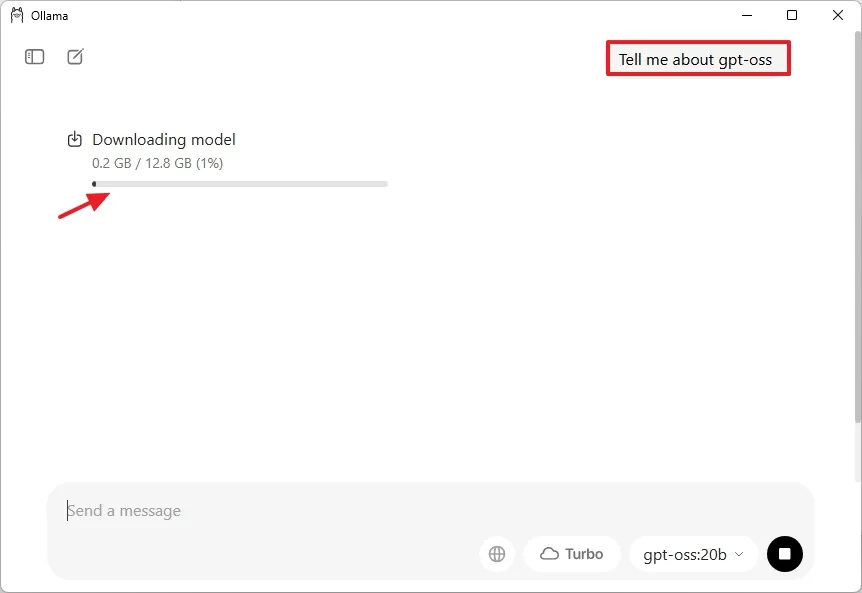
Sau khi hoàn thành các bước trên, bạn có thể bắt đầu sử dụng mô hình AI GPT-OSS thông qua giao diện dòng lệnh.
Nếu bạn có tài khoản Ollama, bạn có thể đăng nhập để sử dụng tính năng tìm kiếm web tích hợp nhằm kết hợp khả năng của mô hình với thông tin mới nhất có sẵn trên mạng.
Trong trường hợp bạn thắc mắc, tùy chọn Turbo là một dịch vụ dựa trên đám mây của Ollama, cho phép bạn chạy các mô hình AI lớn bằng phần cứng cấp trung tâm dữ liệu. Dịch vụ này được thiết kế để cung cấp hiệu suất và tốc độ cao cho các mô hình quá lớn hoặc chạy quá chậm trên máy tính cục bộ. Phí đăng ký hàng tháng là $20.
Ứng dụng Ollama không cung cấp tùy chọn tải trước các mô hình AI có sẵn. Tuy nhiên, bạn có thể hoàn thành tác vụ này từ công cụ dòng lệnh.
4. Cài đặt GPT-OSS trên Windows 11 với Ollama (phương pháp CLI)
Để cài đặt OpenAI GPT-OSS cục bộ trên Windows 11, bạn hãy làm theo các bước sau:
1. Mở Start.
2. Tìm kiếm Command Prompt (hoặc Terminal), nhấp chuột phải vào kết quả trên cùng và chọn tùy chọn Run as administrator.
3. Nhập lệnh sau để cài đặt công cụ Ollama chính thức và nhấn Enter:
winget install --id Ollama.Ollama
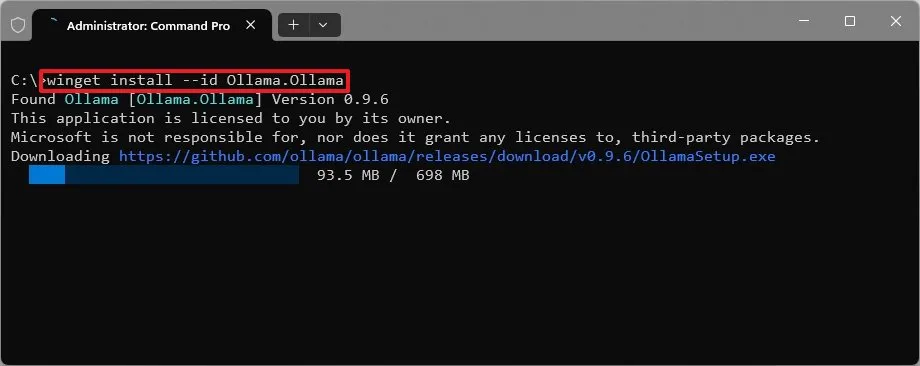
4. Nhấp vào nút Finish để hoàn tất quá trình cài đặt.
5. (Tùy chọn 1) Nhập lệnh sau để cài đặt mô hình AI GPT-OSS nhỏ hơn cục bộ và nhấn Enter:
ollama pull gpt-oss:20b
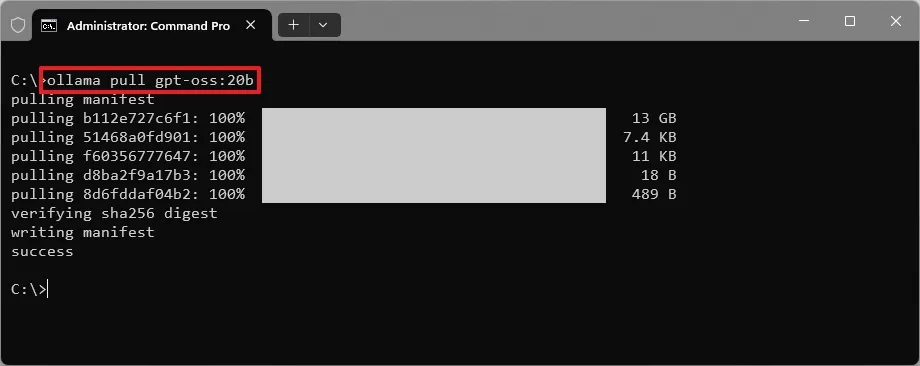
Lưu ý nhanh: Lệnh này tải xuống gpt-oss:20b, bao gồm 20 tỷ tham số. Tuy nhiên, bạn cũng có thể sử dụng tùy chọn gpt-oss:latest để tải xuống mô hình mới nhất hiện có.
6. (Tùy chọn 2) Nhập lệnh sau để cài đặt mô hình AI GPT-OSS lớn hơn cục bộ và nhấn Enter:
ollama pull gpt-oss:120b
7. (Tùy chọn) Nhập lệnh sau để xác nhận rằng mô hình AI đã được cài đặt và nhấn Enter:
ollama list
8. (Tùy chọn) Nhập lệnh sau để hiển thị chi tiết (ví dụ) mô hình GPT-OSS nhỏ hơn, chẳng hạn như cấu hình và tham số, và nhấn Enter:
ollama show gpt-oss:20b
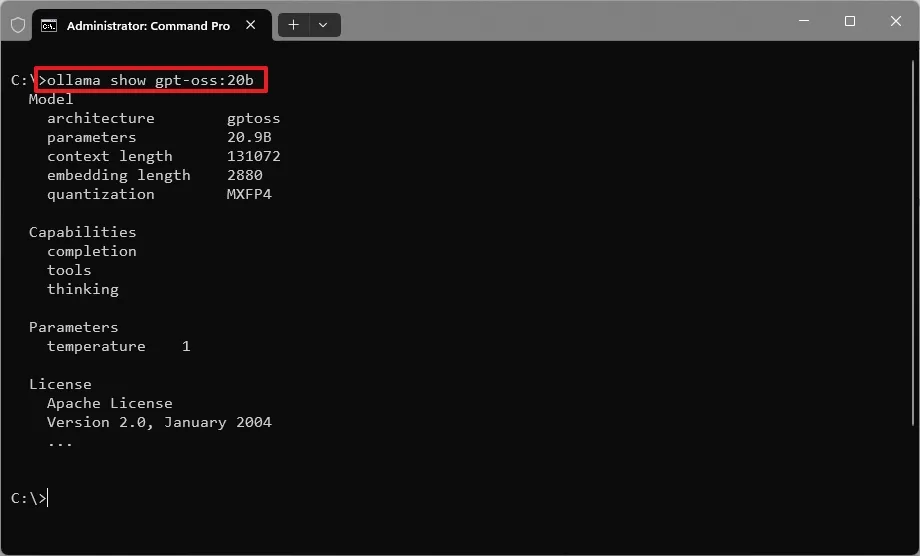
9. Nhập lệnh sau để chạy (ví dụ) mô hình GTP-OSS và nhấn Enter:
ollama run gpt-oss:20b
Sau khi hoàn thành các bước, bạn có thể bắt đầu sử dụng mô hình GPT mã nguồn mở mới nhất từ OpenAI thông qua giao diện dòng lệnh.
Ngoài việc sử dụng Windows Package Manager (winget) để cài đặt công cụ này, bạn luôn có thể tải trình cài đặt Ollama từ trang chính thức của nó hoặc trang GitHub này.
Bạn cũng có thể sử dụng lệnh ollama --help để xem các lệnh có sẵn khác và lệnh ollama run --help để liệt kê các lệnh có sẵn cho một mô hình cụ thể.
Nếu bạn có kế hoạch chạy một trong các mô hình AI này trên máy tính, bạn nên chọn mô hình gpt-oss-20b vì yêu cầu dung lượng và phần cứng của nó thấp hơn.
Nếu bạn muốn sử dụng mô hình gpt-oss-120b, bạn sẽ cần phần cứng rất mạnh mẽ, chẳng hạn như GPU NVIDIA với ít nhất 80 GB VRAM, bộ xử lý cấp máy chủ (ví dụ: AMD EPYC hoặc Intel Xeon), ít nhất 256GB bộ nhớ và SSD NVMe tốc độ cao với ít nhất 500 GB dung lượng trống cho trọng số mô hình và các tệp tạm thời.
5. Kết luận
Cài đặt mô hình AI GPT-OSS của OpenAI trên Windows 11 là một bước tiến tuyệt vời, mở ra cánh cửa đến với trí tuệ nhân tạo mạnh mẽ ngay trên máy tính cá nhân của bạn, mang lại sự tiện lợi, riêng tư và hiệu suất vượt trội. Với các bước hướng dẫn chi tiết trong bài viết, bạn có thể dễ dàng thiết lập Ollama và chạy GPT-OSS một cách mượt mà, sẵn sàng hỗ trợ công việc, học tập hoặc khám phá các ứng dụng sáng tạo của AI. Việc sở hữu AI cục bộ không chỉ giúp bạn kiểm soát dữ liệu mà còn đánh dấu một cột mốc trong hành trình chinh phục công nghệ tương lai.
Xem thêm: Hướng dẫn cách kiểm tra phiên bản và bản quyền Windows 11 của bạn
Nếu bạn cần thêm hướng dẫn về AI, phần cứng mạnh mẽ để chạy mô hình hoặc hỗ trợ kỹ thuật chuyên sâu, hãy ghé thăm COHOTECH – cửa hàng chuyên cung cấp các sản phẩm và dịch vụ công nghệ tiên tiến, luôn sẵn sàng đồng hành cùng bạn trong hành trình khám phá trí tuệ nhân tạo. Hãy để lại bình luận bên dưới để chia sẻ trải nghiệm cài đặt GPT-OSS của bạn hoặc đặt câu hỏi nếu cần thêm thông tin. Đừng quên chia sẻ bài viết này với bạn bè và cộng đồng để cùng nhau khám phá sức mạnh của AI trên Windows 11! Cảm ơn bạn đã đọc và ủng hộ!






























